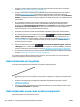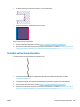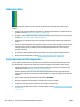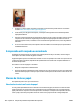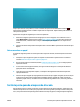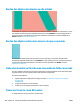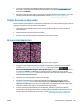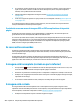HP DesignJet T2500 eMultifunction Printer series - User Guide
1. Verifique se o tipo de papel carregado corresponde ao selecionado no painel frontal e no software.
Consulte Exibir informações sobre o papel na página 67.
2. Verifique se está usando configurações de qualidade de impressão apropriadas para seus objetivos
(consulte Imprimindo na página 73). Ao imprimir em papel fotográfico, selecione as opções de
qualidade de impressão personalizadas na caixa de diálogo do driver e tente ativar a opção Máximo de
detalhes (se disponível). Talvez você queira reimprimir o trabalho nesse ponto, caso o problema tenha
sido resolvido.
3. Se a resolução da imagem for maior do que a da impressão, você poderá observar uma perda da
qualidade da linha. Se você estiver usando o driver PCL3GUI ou HP-GL/2 para Windows, poderá
encontrar a opção
Resolução máxima do aplicativo na guia Avançado da caixa de diálogo, em Opções
de documento > Recursos de impressora. Se você alterar essa opção, talvez queira reimprimir o
trabalho nesse ponto, caso o problema tenha sido resolvido.
4. Ao imprimir em papel não revestido em modo Rápido, especifique o papel como comum brilhante.
5.
Se o problema persistir, vá ao painel frontal e pressione , , Manutenção da qualidade da
imagem > Status da calibragem para ver o status de alinhamento do cabeçote de impressão. Se o
status for PENDENTE, você deverá alinhar o cabeçote de impressão. Consulte Alinhar o cabeçote de
impressão na página 237. Após o alinhamento, talvez você queira reimprimir o trabalho, caso o
problema tenha sido resolvido.
6.
Vá para o painel frontal e pressione , , Manutenção da qualidade da imagem > Status da
calibragem
para ver o status de calibragem do avanço de papel. Se o status for PADRÃO, você deverá
executar a calibração do avanço de papel: consulte Recalibragem do avanço do papel na página 189.
7. Se as linhas forem muito finas ou estiverem faltando, imprima a Impressão de diagnóstico de imagem.
Consulte A Impressão do diagnóstico de imagem na página 202.
Se o problema persistir apesar de todas as ações anteriores, entre em contato com o representante do
serviço de atendimento ao cliente para obter suporte.
Linhas denteadas ou irregulares
Se as linhas da imagem parecerem denteadas ou irregulares quando impressas:
1. O problema pode ser inerente à imagem. Tente melhorar a imagem com o aplicativo usado para editá-
la.
2. Verifique se está utilizando as configurações adequadas de qualidade de impressão. Consulte
Imprimindo na página 73.
3. Selecione as opções de qualidade de impressão personalizadas na caixa de diálogo do driver e ative a
opção Máximo de detalhes (se disponível).
Linhas duplicadas ou em cores erradas na impressão
Este problema pode ter vários sintomas visíveis:
192 Capítulo 21 Solução de problemas de qualidade de impressão PTWW